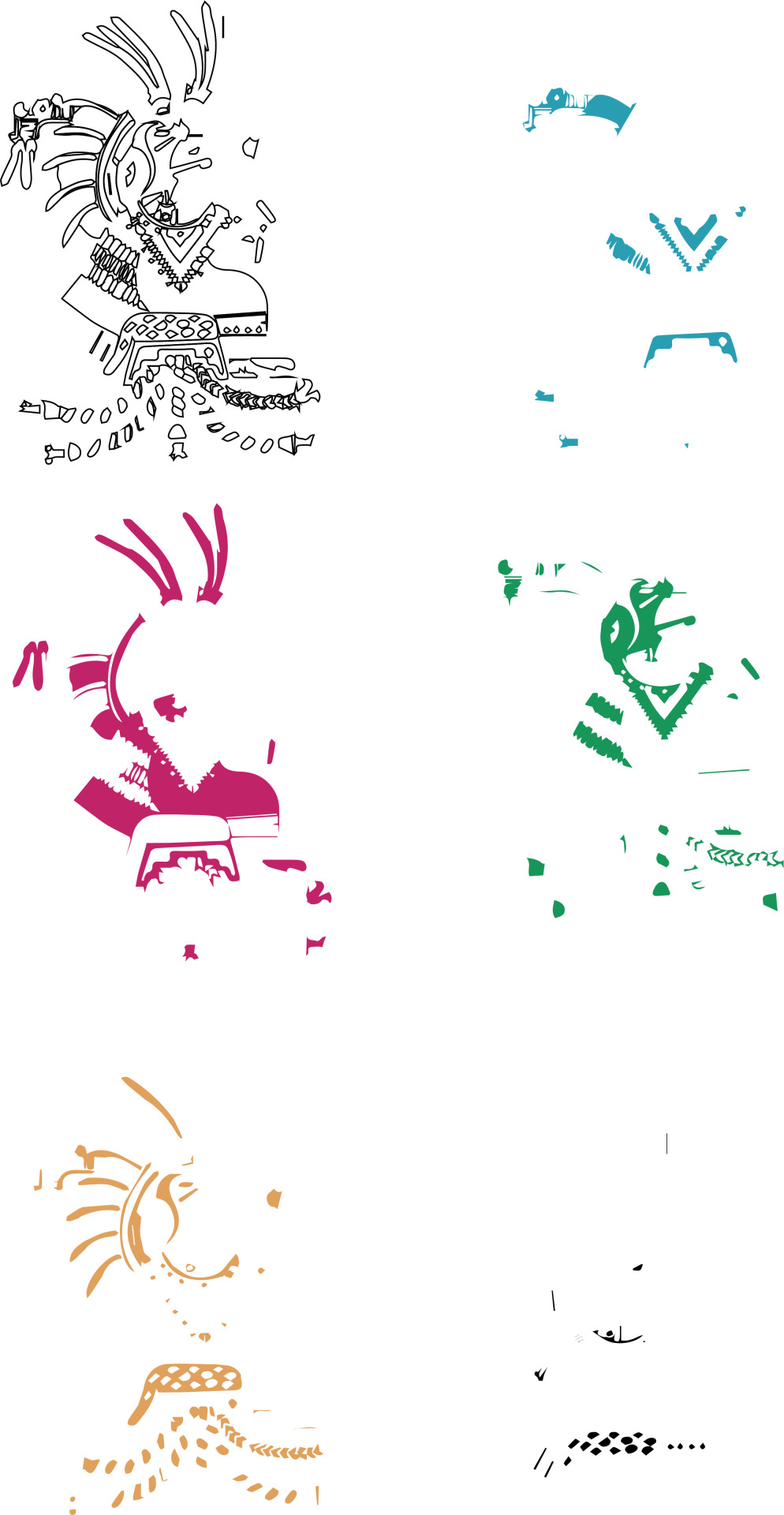Photo
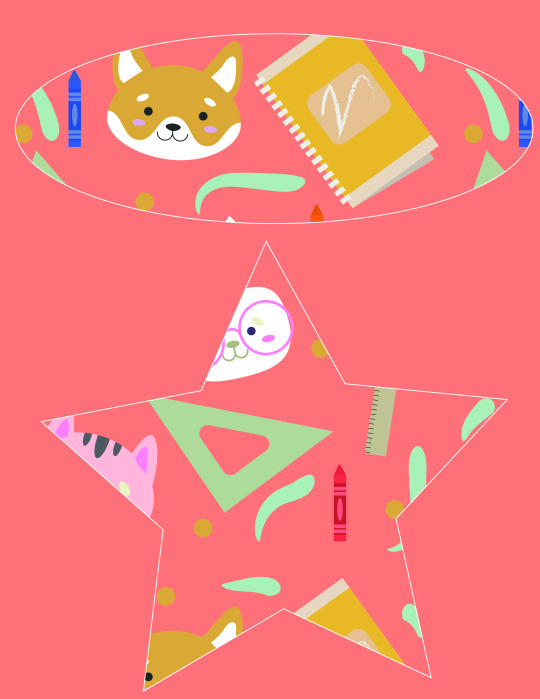
Imágenes vectoriales
Herramientas
Elipse
Rectángulo
Zig Zag
Motivo
Creador de formas
Estrella
0 notes
Photo

Imágenes vectoriales. Examen Final Estado.
Lo primero que hice fue tomar una imagen de el mapa del estado de Chiapas.
Para después trabajar haciendo su contorno en mi mesa de trabajo con la herramienta pluma.
Lo siguiente fue marcar las áreas divisorias de el estado y colocarlas en lineas discontinuas.
Hacer el contorno con puntillismo con ayuda de la ventana Efecto - Pixelizar - Semitono de color. Para después ir a la ventana Objeto - Expandir y Calco de imagen. Cambiar los colores.
Después busqué las características del estado y las vectorice con ayuda de la herramienta pluma y les puse color de acuerdo a la paleta de colores que cree.Y hacerles sombras con el efecto pixelizar.
Los detalles como el avión, agua y las nubes las realicé con la herramienta pluma.
La rosa de viento la hice con las herramientas pluma y elipse.
Visita Chiapas lo realicé con la herramienta texto y lo dupliqué con otro color para que tuviera un efecto 3D.
0 notes
Photo

Imágenes Vectoriales. Dios Prehispánico.
Comencé el proyecto colocando la imagen de la diosa Xochiquetzal en mi mesa de trabajo.
Tomé muestras de colores de la diosa para colocarlos en una carpeta para ponerle color a mi figura.
En otra capa hice el contorno de toda la figura y los detalles esta con la herramienta pluma y la herramienta elipse.
Cuando terminé de hacer los contornos comencé a ponerles color con la carpeta que creé.
Después hice el contorno de la diosa, le puse un color blanco y le bajé la opacidad.
Le puse brillo con la herramienta pluma, y le puse un perfil de anchura 4.
El fondo lo hice con la herramienta pluma y con la carpeta les puse color. Las flores las hice con las herramientas pluma y elipse, y solo les bajé la opacidad y las acomodé.
El nombre de la diosa lo hice de 80 pts con la tipografía Mayan, y el texto lo hice de 24 pts con la tipografía Chapaza.
0 notes
Photo

Imágenes vectoriales.
Coloqué la imagen en mi mesa de trabajo y tracé su contorno en otra capa con la herramienta pluma.
Les di color y sombras a cada parte de la cara y el traje con la herramienta degradado y cuentagotas.
Dibujé las líneas del cabello con la herramienta lápiz y le di un trazo de .25 pt.
Las líneas de su cara las hice con la herramienta lápiz y le di un trazo de .25 pt y un perfil de anchura 2.
El fondo lo realicé con la herramienta rectángulo y le di un color negro para que contrastara con mi dibujo.
0 notes
Photo
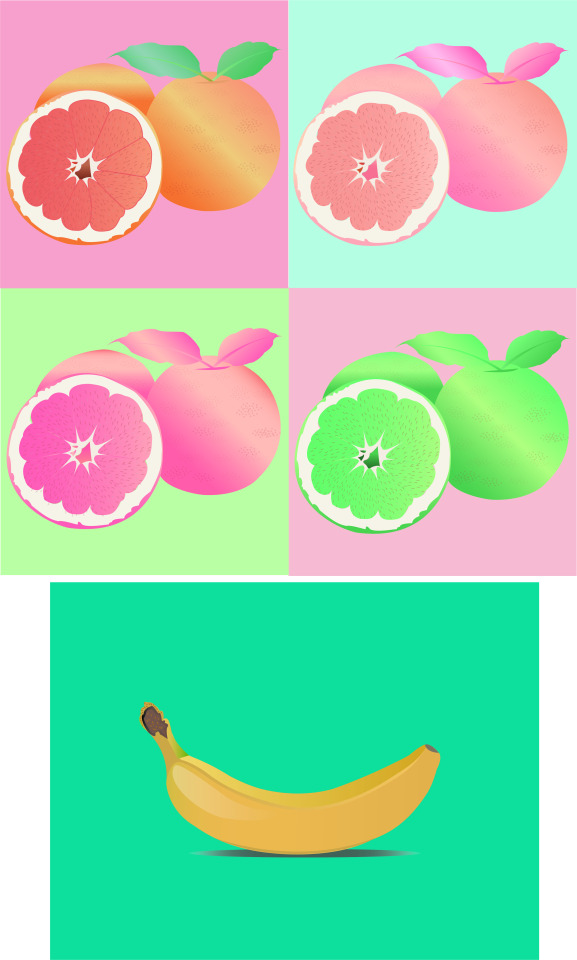
Imágenes vectoriales. Practica frutas.
Plátano
Lo primero que hice fue copiar el plátano de las prácticas a mi mesa de trabajo en Illustrator.
Dibujé el contorno del plátano con la herramienta pluma y así sucesivamente con las demás partes de la fruta.
En algunas partes del plátano utilicé la herramienta degradado para darle un efecto más real. Y los detalles del tronco los realicé con la herramienta lápiz y solo le cambié el perfil anchura 1.
Le di sombra con la herramienta elipse y con la herramienta degradado le di un efecto.
Toronja
Con la toronja comencé con el contorno de todas sus partes con la herramienta pluma.
Después les puse color con la herramienta degradado.
Le di textura en los gajos, con la herramienta lápiz y ya después les puse color, y a la cascara con la herramienta rociar símbolo.
Con la herramienta elipse le di sombra a las toronjas.
Pop Art
Y para terminar coloqué cuatro cuadros de diferentes colores en mi mesa de trabajo y en cada uno de los cuadros puse una toronja y les cambié el color.
0 notes
Photo
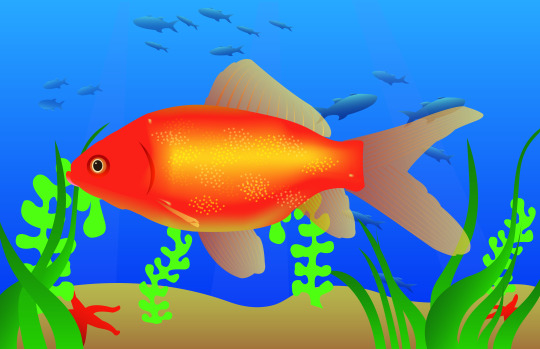
Imágenes vectoriales. Práctica “Pez dorado”.
Lo primero que hice fue buscar en Internet una imagen de un pez dorado y colocarlo en mi mesa de trabajo en Illustrator.
El cuerpo y los detalles del pez los elaboré con la herramienta pluma. Después coloque con herramienta rectángulo en el cuerpo para darle un color naranja rojizo.
Con la herramienta malla le di brillo al cuerpo del pez, con ayuda de la herramienta selección directa.
Para el ojo utilicé la herramienta elipse y creé cuatro círculos y les di color, al final hice un circulo más pequeño para darle brillo al ojo. En algunos círculos de el ojo utilicé la herramienta degradado.
Las branquias las rellene con la herramienta degradado, al igual que la boca.
Las aletas las rellene con la herramienta degradado con un color naranja y amarillo para después bajarle la opacidad.
Con la herramienta elipse hice un círculo para después con la herramienta selección directa hacer un lado del circulo más alargado, luego arrastre la forma al cuadro de pinceles para crear un nuevo pincel. Utilicé este nuevo pincel para hacer los radios espinosos de las aletas.
Para las escamas utilicé la herramienta rociar símbolo y la herramienta símbolo para seleccionar punteo grande, que se encuentra en la biblioteca de textura artística. Le puse un color naranja y en algunos le bajé la opacidad y los acomodé.
Para el fondo utilicé la herramienta rectángulo y le puse un degradado de azul y celeste.
Para la arena que se ve debajo del pez utilicé la herramienta pluma y le puse un degradado café y café claro.
Para los peces que se ven detrás utilice la herramienta pluma y les di un color azul oscuro y a algunos les baje la opacidad.
Para las algas y las estrellas de mar utilicé la herramienta pluma y les di color.
0 notes
Photo

Imágenes Vectoriales. Practica Botella.
Lo primero que hice fue tomar la imagen del archivo y pegarla a mi mesa de trabajo, para después con la herramienta regla colocar una línea guía en medio de la imagen de la botella.
Con la herramienta pluma tracé la mitad de la botella, y con la herramienta Reflejo hice la parte faltante. Para tener una sola forma utilicé la herramienta unir y le puse un relleno negro.
Utilicé la herramienta rectángulo para la tapa de la botella y le puse un color rojo. Para eliminar los excesos utilicé la herramienta creador de formas.
Para darle volumen y brillo utilicé las herramientas rectángulo y pluma.
En la etiqueta use la herramienta rectángulo para la forma y para las sombras, y les puse color.
Utilicé la herramienta texto para el nombre en la etiqueta.
Para la línea que cruza el nombre utilicé lápiz y le puse un perfil de anchura 1.
Los puntos de la botella y la etiqueta los hice con línea continua.
Las copas las hice con la herramienta pluma, para la forma, el licor y el brillo, y solo les puse color.
El fondo lo hice con la herramienta rectángulo y le puse color.
0 notes
Photo

Imágenes Vectoriales. Practica Lettering.
Paint it black:
Herramienta rectángulo para hacer las formas de las letras.
Herramienta elipse y herramienta creador de forma para crear las decoraciones de estas. Lo que hice fue poner dos círculos, uno arriba del otro, y con la herramienta creador de forma, eliminar un circulo para que me queden las pequeñas colas de sirena.
And:
Herramienta pincel de mancha para hacer las letras como cursivas. Lo que hice es tener un boceto o un tipo de letra ya definida y con mi pincel hacerlas.
Herramienta degradado para ponerles color y darles un degradado.
Take it:
Herramienta texto para escribir la palabra “Take it” con una fuente estilo maquina de escribir. Después con la herramienta suavizar pase por encima de mis letras para que se deformaran un poco.
Back:
Herramienta lápiz para hacer las letras.
Herramienta degradado para darles color.
Estrellas:
Herramienta estrellas para crear las pequeñas estrellas que están al rededor de back, las hice de 4 puntas.
Con la herramienta degradado para hacer que se vean como si brillaran.
Remolinos:
Con herramienta lápiz para crear los remolinos. El trazo lo dejé a 4 pt y le puse perfil de anchura 1.
Herramienta degradado para darles color.
0 notes
Photo
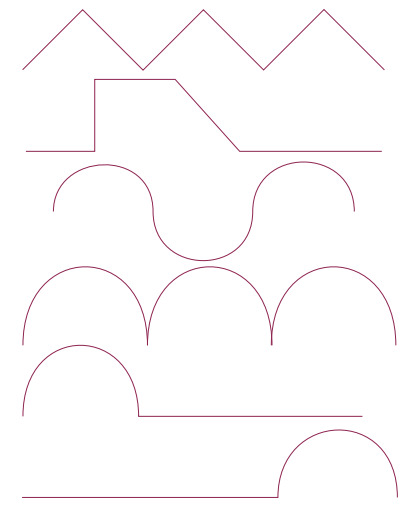
Desarrollo de la practica. Imágenes Vectoriales.
En esta practica utilice la herramienta pluma para trazar mis curvas y lineas rectas.
0 notes
Photo

Este es mi practica de la clase Diseño de Imágenes Vectoriales.
Para realizar mi oso panda utilice la aplicación Adobe Illustrator CC.
Herramienta rectángulo redondeado y elipse para crear el cuerpo de mi oso, y los bambús. También utilice la herramienta elipse para crear mis nubes junto con pincel.
Con pincel realice el pasto y la flor, así como detalles del bambú.
Para mi fondo utilice la herramienta rectángulo y les coloque los colores; verde al pasto, y azul degradado para el cielo.
Cuentagotas lo utilice para colocar colores en otras figuras o detalles de otro objeto en mi ilustración.
1 note
·
View note